Ekrano dydžio ir padėties keitimas drobės programose
Tinkinkite drobės programą, keisdami jos ekrano dydį ir padėtį.
Ekrano dydžio ir padėties keitimas
Prisijunkite prie Power Apps.
Norėdami redaguoti, atidarykite programą.
Paspauskite Parametrai.
Pasirinkti Rodyti.
Dalyje Orientavimas sąrašas pažymėkite Portretas arba Gulsčiai.

(Tik planšetiniams kompiuteriams skirtoms programoms) Dalyje Vaizdo formatas atlikite vieną iš toliau nurodytų veiksmų.
- Pasirinkite formatą, pritaikytą šios programos paskirties įrenginiui.
- Pasirinkite Pasirinktinis, kad nustatytumėte savo pageidaujamą dydį, tada nurodykite plotį tarp 50 ir 3840 bei aukštį tarp 50 ir 2160.
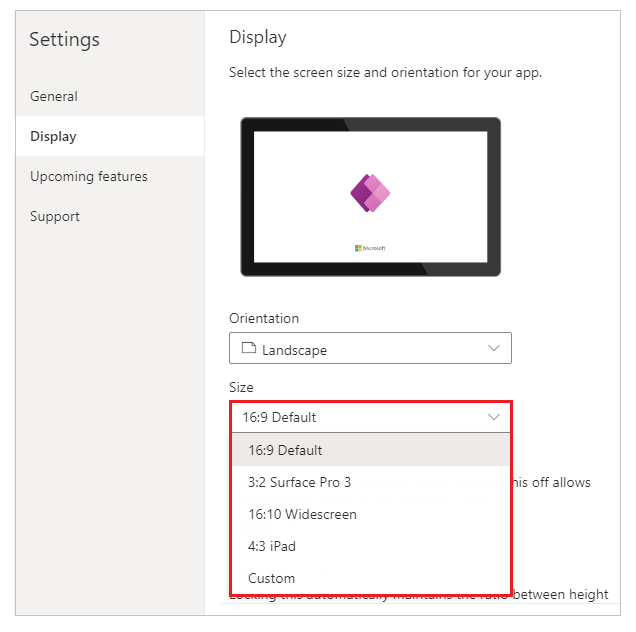
Pastaba
Parinktis Dydis pasiekiama tik programoms, kuriose teikiamas maketas Planšetinis kompiuteris.
Dalyje Keisti mastelį, kad tilptų nustatykite Įjungtaarba Išjungta.

Šis parametras pagal numatytuosius parametrus įjungtas, kad programos ekranų dydis būtų keičiamas talpinant vaizdą pagal esamą plotį. Kai šis parametras įjungtas, programos ypatybė Plotis atitinka programos DesignWidth, o programos ypatybė Aukštis – DesignHeight.
Išjungus šį parametrą, programa pritaiko įrenginio, kuriame veikia, vaizdo formatą ir išnaudoja visą esamą plotį. Programa nekeičia mastelio, todėl ekranuose pateikiama daugiau informacijos.
Kai šis parametras išjungtas, funkcija Fiksuoti vaizdo formatą automatiškai išjungiama. Be to, ypatybė Plotis visuose ekranuose nustatoma kaip
Max(App.Width, App.DesignWidth), o ypatybė Aukštis – kaipMax(App.Height, App.DesignHeight), kad lango, kuriame programa veikia, matmenys būtų nuolat sekami. Atlikdami šį pakeitimą galite kurti programas, reaguojančias pagal skirtingus įrenginius ir langų matmenis. Daugiau informacijos: Interaktyviojo maketo kūrimasDalyje Fiksuoti vaizdo formatą nustatykite Įjungta arba Išjungta.

Jei šis parametras įjungtas, programa nekeičia ekrano padėties ir vaizdo formato, nurodyto atliekant 2 ir 3 veiksmus, nepriklausomai nuo naudojamo įrenginio. Pavyzdžiui, žiniatinklio naršyklėje veikianti telefono programa nekeičia formato į tinkamą telefonui, todėl ekranas neužpildomas, o vietoj to iš abiejų šonų matomos tamsios juostos.
Jei šis parametras išjungtas, programa prisitaiko prie įrenginio, kuriame ji veikia, formato santykio. Mes to nerekomenduojame, nes programa gali būti iškraipyta tiek, kad būtų netinkama naudoti, atsižvelgiant į ekrano dydį. Pavyzdžiui, valdikliai gali persidengti arba tekstas gali būti nukirptas.
Pastaba
Šio parametro negalima išjungti tam tikriems valdikliams, pvz., raiškiojo teksto rengyklei ir "Fluent UI" valdikliams. Jie neiškraipys pagal ekrano dydį. Sukurkite interaktyvų maketą , kad nurodytumėte, kaip šie valdikliai turėtų prisitaikyti prie skirtingų dydžių ekranų.
Dalyje Fiksuoti padėtį nustatykite Įjungta arba Išjungta.

Užfiksavus programos padėtį, programa palieka jūsų nurodytą padėtį. Jei programa veikia įrenginyje, kurio ekrano padėtis yra kitokia, programa pateikiama neteisingai ir gali būti rodomi nepageidaujami rezultatai. Panaikinus programos padėties fiksavimą, programa ekrano padėtį pritaiko pagal įrenginį, kuriame veikia.
Taip pat galite modifikuoti programos padėtį įjungdami Parametrų rodymo optimizuotą įdėjimą Nustatymai > Rodymas. Naudojant šią viršuje kairėje esančią funkciją, įdėjus programą ji sulygiuojama, o priglobiamos drobės fono spalva pakeičiama į baltą.

Uždaryti Nustatymų teksto lauką.
Įrašykite ir paskelbkite savo programą.
Išvardytos programos elgsenos, kad mastelis atitiktų ir užfiksuotų formato koeficiento nustatymus
| Scenarijus | Keisti mastelį, kad tilptų | Fiksuoti vaizdo formatą | Programos išdėstymo elgsena skiltyje "Ekrano dydžio keitimas" | Pastabos, kurias reikia įtraukti į dokumentus |
|---|---|---|---|---|
| 1 | Įjungtas | Įjungtas | Ekrano plotį ir aukštį nustato gamintojas. Ekranas keičiamas pagal galimą lango dydį. | |
| 2 | Išjungtas | Įjungtas | Netaikoma. Kai skalė, kad tilptų, yra išjungta, užrakto kraštinių santykis taip pat yra išjungtas. | |
| 3 | Įjungtas | Išjungtas | Į ekraną Power Apps Studio mastelis iki galimo lango dydžio. Galutinio vartotojo patirtyje Power Apps mastelis nustatomas iki mažiausio krašto (pločio arba aukščio), tada užpildoma didesnio krašto vartotojo sąsaja. | Programoms, sukurtoms mobiliesiems, rekomenduojame kūrėjams naudoti užrakto orientaciją naudojant šį nustatymą. |
| 4 | Išjungtas | Išjungtas | Programėlių funkcijos gali reaguoti. Kūrėjai gali valdyti valdymo vietas naudodami Power Fx X ir Y reikšmes, taip pat plotį ir aukštį. | Norėdami gauti daugiau informacijos, žiūrėkite Interaktyvaus maketo dokumentacija ir apsvarstykite galimybę naudoti automatinio išdėstymo konteinerius. |
Paskesni veiksmai
- Interaktyviųjų maketų kūrimas drobės programose.
- Peržiūrėkite dažnos problemos ir sprendimai, jeigu jums kyla problemų.
Pastaba
Ar galite mums pranešti apie dokumentacijos kalbos nuostatas? Atlikite trumpą apklausą. (atkreipkite dėmesį, kad ši apklausa yra anglų kalba)
Apklausą atliksite per maždaug septynias minutes. Asmeniniai duomenys nėra renkami (privatumo nuostatos).